
Ek daarop dat ons praat oor die verhoging van die grootte van die artikel C as gevolg van artikel D, dit is, moet hulle op dieselfde fisiese hardeskyf of SSD. En, natuurlik, die spasie op die hardeskyf D jy wil heg aan C moet vry wees. Die opdrag is geskik vir Windows 8.1, Windows 7 en Windows 10. Ook aan die einde van die handleiding sal jy 'n video met maniere om die stelsel skyf brei vind.
Ongelukkig is die standaard Windows gereedskap beskryf verandering in die verdeling struktuur op HDD kan nie gedoen word sonder verlies van data - jy kan die D skyf in die skyf bestuur nut te druk, maar die vrygestel plek sal wees "na" die skyf D en die verhoging van C by die koste daarvan sal wees nie. Daarom sal jy hê om plek te die gebruik van derdeparty-gereedskap. Maar Ek sal julle ook ook vertel hoe om die C-skyf verhoog vanaf D en sonder die gebruik van programme aan die einde van die artikel.
Verhoog die volume van C in Aomei Partition Assistent
Die eerste van gratis programme wat sal help om uit te brei die stelsel partisie van 'n hardeskyf of SSD - Aomei Partition Assistent, wat, afgesien van wat is "skoon" (beteken 'n bykomende onnodige sagteware nie installeer), ondersteun ook die Russiese taal, wat nodig mag wees belangrik vir ons gebruikers. Die program werk in Windows 10, 8.1 en Windows 7.
AANDAG: Verkeerde optrede op die hardeskyf afdelings of ewekansige krag af tydens die prosedure kan lei tot die verlies van jou data. Wees versigtig van die behoud van wat belangrik is.
Na die installering van die program en hardloop, sal jy sien 'n eenvoudige en verstaanbare koppelvlak (die Russiese taal is gekies by die installasie fase) in wat al die skyfies op jou rekenaar en mure vertoon.
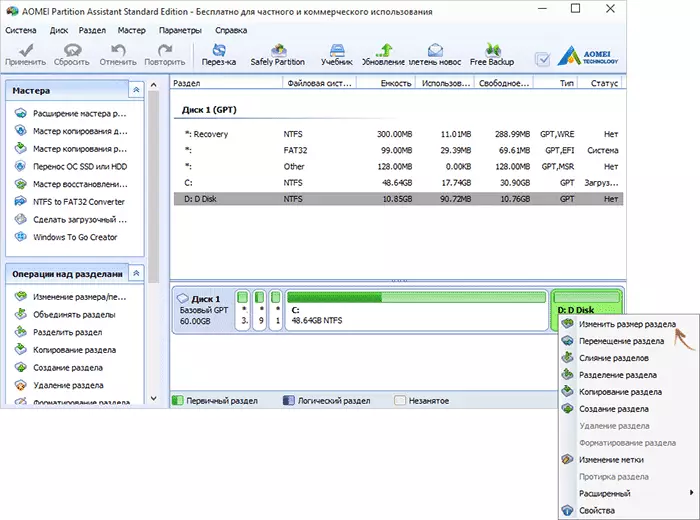
In hierdie voorbeeld, sal ons verhoog die skyf grootte C as gevolg van D is die mees algemene taak opsie. Vir dit:
- Regs-kliek op die D skyf en kies "Resize artikel".
- In die dialoog wat oopmaak, kan jy óf die grootte van die muis verdeling verander met behulp van die kontrolepunte op die links en regs, of met die hand stel die dimensies. Ons moet die ongebruikte ruimte maak na die kompressie artikel was dit in die voorkant van hom. Klik OK.
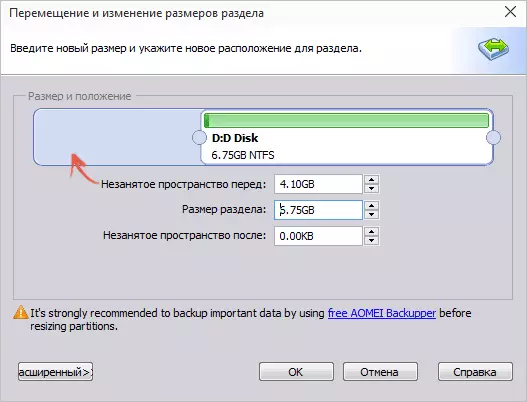
- Net so, maak die verandering in die grootte van die C en die verhoging van die grootte as gevolg van die vrye ruimte "reg". Klik OK.

- In die hoof Partition Assistent, klik "Pas".
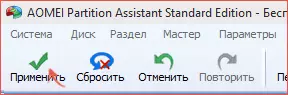
Na voltooiing van die gebruik van al die bedrywighede en twee herselflaai (. Gewoonlik twee Die tyd hang af van die werk van die skywe en die spoed van hul werk) jy sal kry wat jy wou - 'n groter stelsel skyf grootte deur die vermindering van die tweede logiese partisie.
By the way, in dieselfde program kan jy 'n laai flash drive te Aomei partisie Assistent gebruik maak, selflaai vanaf dit (Dit sal jou toelaat om aksies uit te voer sonder om weer te begin). Dieselfde stick kan ook geskep word in Acronis Disk Direkteur waarna is dit moontlik om die groottes van die hardeskyf of SSD afdelings grootte.
Laai die program om die afdelings van die Aomei Partition Assistent Standard Edition skyf partisies vanaf die amptelike webwerf http://www.disk-partition.com/free-partition-manager.html verander
Die verandering van die grootte van die stelsel partisie in Minitool Partition Wizard Free
Nog 'n eenvoudige, skoon en vry program om die groottes van mure te verander op 'n hardeskyf - Minitool Partition Wizard Free egter, in teenstelling met die vorige een, dit ondersteun nie Russies.
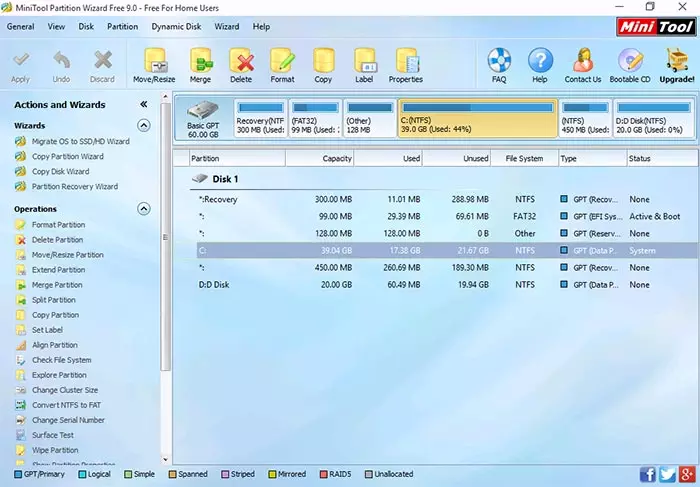
Na die aanvang van die program, sal jy 'n byna dieselfde koppelvlak as in die vorige nut, en die nodige aksies vir die uitbreiding van die stelsel skyf C die gebruik van die vrye ruimte op skyf D sal dieselfde wees sien.
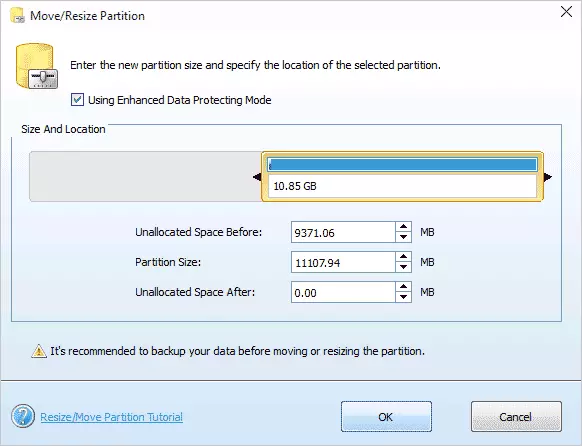
Regs-kliek op die skyf D, kies die Move / Resize Partition konteks kieslys en verander sy grootte, sodat die nie-toegewezen ruimte is "links" van besig.

Daarna het met die hulp van dieselfde item vir die C-skyf, verhoog die grootte van die vrye ruimte wat verskyn. Klik op OK en dan toe te pas in die verdeling WIZARD hoof venster.
Na alles werking bedrywighede voltooi, sal jy onmiddellik in staat wees om die verander dimensies in Windows Explorer te sien.
Aflaai Minitool Partition Wizard Gratis vanaf die amptelike webwerf http://www.partitionwizard.com/free-partition-manager.html
Hoe om die skyf c verhoog as gevolg van d sonder programme
Daar is 'n manier om die vrye ruimte op die skyf van die bestaande ruimte op D verhoog sonder die gebruik van enige programme, net deur middel van Windows 10, 8.1 of 7. Maar hierdie metode het 'n ernstige nadeel - data van die skyf D sal moet verwyder word (jy kan pre-lewe Dit is moontlik om iewers te dra as hulle waardevolle). As hierdie opsie pas jy, begin met die feit dat die Windows + R sleutels druk op die sleutelbord en tik diskmgmt.msc, dan druk OK of Enter.
Die venster Windows Drive Nut sal oopmaak, waarin jy kan al die dryf verbonde aan die rekenaar, sowel as artikels op hierdie dryf sien. Aandag te gee aan die afdelings wat ooreenstem met die skywe C en D (voer enige optrede met verborge afdelings geleë op dieselfde fisiese skyf, weet ek nie aanbeveel).
Regs-kliek op die artikel wat ooreenstem met die D-skyf en kies "Delete Tom" (herinner u sal al die data van die artikel verwyder). Na verwydering, is die nie-besig ruimte gevorm aan die regterkant van die C-skyf, wat gebruik kan word om die stelsel partisie uit te brei.
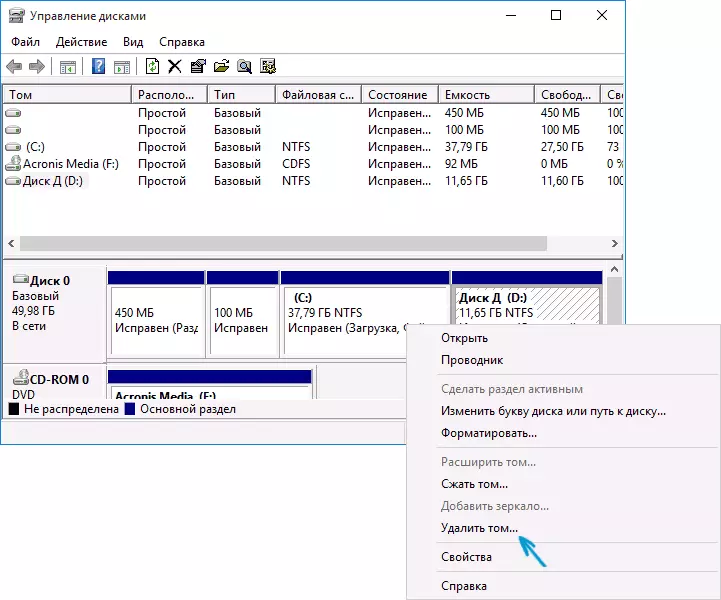
Met die oog op die C-skyf verhoog, kliek op dit regs-kliek en kies "Expand Tom". Daarna het in die volume uitbreiding towenaar, spesifiseer watter hoeveelheid skyfspasie dit moet uitgebrei word (die verstek vertoon alles beskikbaar in voorraad, maar ek vermoed dat jy besluit om 'n paar GB verlaat en vir die toekoms skyf D). In die kiekie, ek verhoging van die grootte van 5000 MB of 'n bietjie minder as 5 GB. Na voltooiing van die towenaar werk, sal die skyf uitgebrei word.

Die laaste taak is nou - om die oorblywende ongebruikte ruimte te omskep in Disk D. Om dit te doen, regs-kliek op 'n ongebruikte ruimte - "Skep 'n eenvoudige Tom" en gebruik die assistent skepping volume (verstek, sal dit al ongebruikte ruimte gebruik vir skyf D). Die skyf sal outomaties geformateer en dit sal die brief wat u verskaf word toegeken.

Dis al, gereed. Dit is nog te belangrike inligting terug te keer (as hulle) op die tweede gedeelte van die skyf van die rugsteun.
Hoe om die plek op die stelsel skyf uit te brei - video
Ook, as iets blyk nie duidelik te wees, stel ek voor 'n stap-vir-stap video instruksie, waarin twee maniere getoon word om die C-stasie te verhoog: as gevolg van die skyf D: in Windows 10, 8.1 en Windows 7.Bykomende inligting
Die beskryf programme ander nuttige funksies wat nuttig kan wees:
- 'n bedryfstelsel oordrag van die skyf te skyf of met HDD op SSD, FAT32 en NTFS bekering, herstel mure (in beide programme).
- Die skep van 'n Windows te gaan stick in Aomei Partition Assistent.
- Kyk op die lêer stelsel en skyf oppervlak in Minitool Partition Wizard.
In die algemeen, baie nuttig en gemaklik nuts, Ek beveel aan (dit is waar dat ek raai iets, en na ses maande die program steeds potensieel ongewenste deur, so wees versigtig. Op die oomblik is, alles is skoon).
